对已填充图案的表面可以进行的修改包括:修改填充图案,通过“面管理器”调整属性以及修改其边界平铺。
修改填充图案
选择分割表面,然后从GUID-A764EA7A-FE26-469B-857C-F3A70812FC34.htm#WS1A9193826455F5FF219F8B8B1249CF2CB82-5A0A下拉列表中选择新的填充图案。如果先前已将另一个构件或填充图案构件应用到该表面,会被新的填充图案替换。
修改填充图案边界平铺
已填充图案的表面可能会有与表面的边缘相交的边界平铺,它们并不是完全的平铺。这些边界平铺条件可以在已填充图案的表面的“边界平铺”实例属性中设置为“部分”、“悬挑”或“空”。请参见填充图案图元实例属性默认设置是“部分”边界平铺。
| 空 | 部分 | 悬挑 |
|---|---|---|
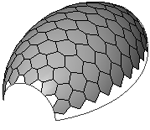 |
 |
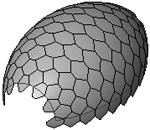 |
- 选择已填充图案的表面。
- 在“属性”选项板上的“限制条件”下,选择“空”、“部分”或“悬挑”。
- 单击“确定”。
此后将构件应用到表面时,边界构件会继承在为表面填充图案时所设置的边界平铺条件。